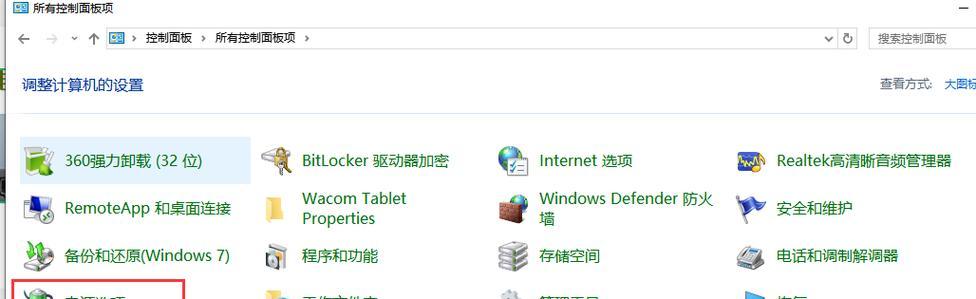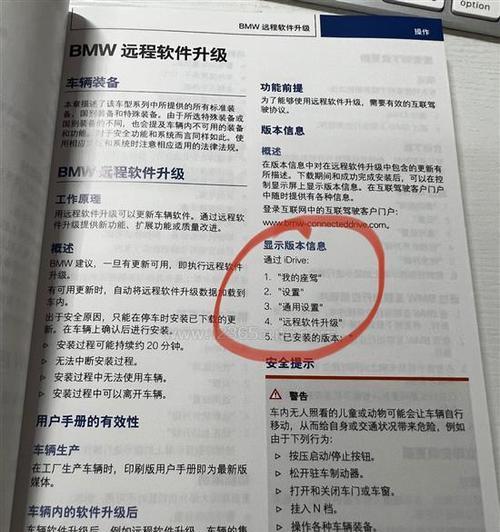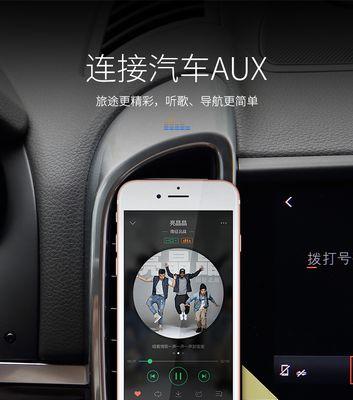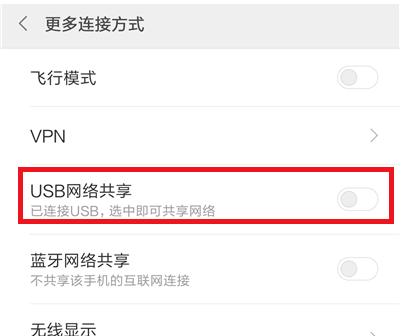USB闪存盘如何在手机上使用?需要哪些设置?
随着智能手机功能的日益强大,移动设备可以承担越来越多的工作,但有时,传统的USB闪存盘在数据传输和存储任务中依旧发挥着不可替代的作用。如何在手机上使用USB闪存盘呢?接下来的内容将全面解答这一问题,让我们来看看具体的设置步骤。
一、为何要在手机上使用USB闪存盘?
在手机上使用USB闪存盘,首先需要了解其优势所在。与传统的文件传输方式相比,使用USB闪存盘有如下好处:
快速传输:相较于通过网络传输大文件,USB闪存盘速度更快。
便携存储:相较于云存储服务,USB闪存盘不依赖网络,随时随地可用。
安全性高:物理隔离数据,可以有效避免网络攻击和隐私泄露。

二、如何在Android设备上使用USB闪存盘?
对于拥有USBOTG功能的Android设备来说,使用USB闪存盘非常便利。以下是详细的操作步骤:
1.准备工作
USBOTG线或适配器:大多数Android设备使用USBOTG线或适配器将其与USB闪存盘连接。
USB闪存盘:确保USB闪存盘在手机上兼容,建议选择USB2.0或USB3.0标准的闪存盘。
手机:最好保证手机系统更新到最新版本,以支持更多的文件系统格式。
2.连接USB闪存盘
插入USBOTG线或适配器到手机的microUSB或TypeC端口。
将USB闪存盘插到USBOTG线或适配器的另一端,确保它们正确连接。
3.授权存储访问
第一次连接USB闪存盘后,手机可能会弹出授权存储访问的提示,选择“总是允许”或“允许一次”。
若未自动弹出,可以在手机的“设置”中手动开启USB存储设备的访问权限。
4.管理文件
连接成功后,通常会自动打开文件管理器,或者可以在“我的文件”等文件管理应用中查看闪存盘内容。
在此,你可以复制、移动或删除文件。

三、如何在iOS设备上使用USB闪存盘?
与Android设备相比,iOS设备对USB闪存盘的支持较为有限。以下是连接方法:
1.所需配件
Lightning转USB相机适配器:这是目前苹果官方唯一支持的连接USB闪存盘的方式。
2.连接USB闪存盘
将USB闪存盘插入Lightning转USB相机适配器中。
然后将适配器连接到iPhone或iPad的Lightning端口。
3.传输文件
只能通过“照片”应用导入照片和视频,其他文件可能需要第三方应用来访问。
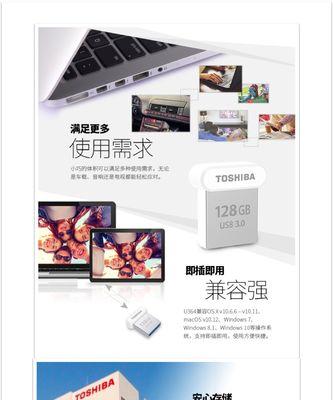
四、可能遇到的问题及解决方法
1.兼容性问题
解决方法:查看闪存盘和手机的兼容性说明,选择合适的转换器,或更换支持的闪存盘。
2.文件系统格式不支持
解决方法:对于Android设备,格式化闪存盘为FAT32或exFAT格式;iOS则建议使用exFAT格式。
3.文件读取慢
解决方法:使用具有高性能的USB3.0闪存盘以获得更快的数据传输速度。
五、使用USB闪存盘的注意事项
定期检查:定期检查文件系统的健康状况,避免数据丢失。
数据备份:使用USB闪存盘存储重要数据时,记得定期备份至其他设备。
安全退出:在移除USB闪存盘前,确保数据写入完成并安全退出。
六、
通过使用USB闪存盘,我们能够有效地在手机上进行文件管理,包括文件的导入导出、数据备份等多种操作。尽管iOS设备在连接闪存盘时可能有一些限制,但对于大多数Android用户来说,USBOTG功能提供了一系列便捷的选择。只要进行适当的设置和管理,USB闪存盘完全可以成为移动办公和生活中的得力助手。
版权声明:本文内容由互联网用户自发贡献,该文观点仅代表作者本人。本站仅提供信息存储空间服务,不拥有所有权,不承担相关法律责任。如发现本站有涉嫌抄袭侵权/违法违规的内容, 请发送邮件至 3561739510@qq.com 举报,一经查实,本站将立刻删除。
- 站长推荐
- 热门tag
- 标签列表